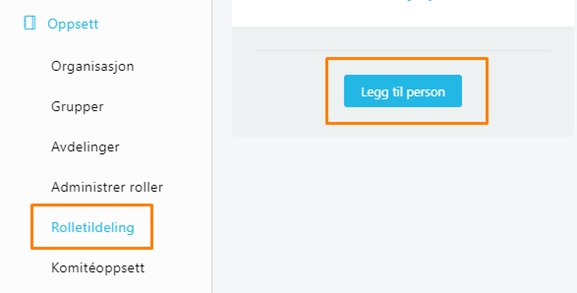Slik gjør du årsrapporteringen
15. desember er fristen for å levere årsrapport.
Årsrapporten er viktig, og å levere den er en forpliktelse for alle medlemskorps. Den danner blant annet grunnlaget for offisiell statistikk og for kontingentberegning.
Årsrapporten blir tilgjengelig i styreportalen 1. desember
Medlemsregisteret og styreoversikten må være korrekt før man leverer årsrapporten. Se egne faner
Du finner årsrapporten både på førstesiden etter at du har logget inn på styreportalen.no og under søknader og rapporter i venstremenyen. Når årsrapporten er sendt inn vil meldingsboksen skifte farge til grønn og bekrefte at den er sendt inn.
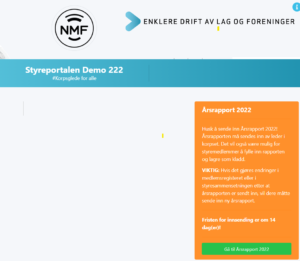
Når du er inne på årsrapporten, er første del en liste over alle medlemmene som er registrert. Der må du velge hvem av de som har betalt den lokale kontingenten til korpset. Det enkleste er å krysse ved siden av PersonID for å velge alle og sette de som betalt, deretter krysse av for de som eventuelt ikke har betalt og sette de som ubetalt.
OBS! Pass på at alle er merket som enten betalt eller ikke betalt.
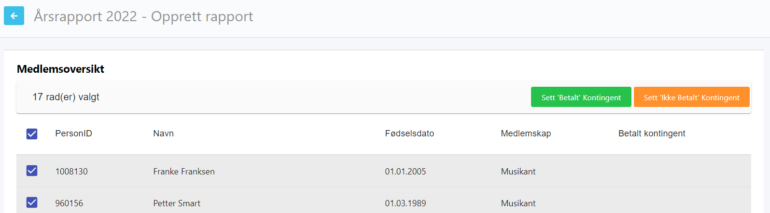
Under medlemslisten ser du da oppsummering av antall, og du krysser av for å bekrefte medlemslisten.

Neste del av årsrapporten viser deg styreoversikten. Se over at den også stemmer, så er det en ny bekreftelse på det under.

Siste del gjelder aktiviteten, du fyller inn dato for forrige årsmøte og måned for når en har tenkt det neste, fyller ut info om minst en medlemsrettet aktivitet en har hatt i løpet av året. Til slutt en bekreftelse til.
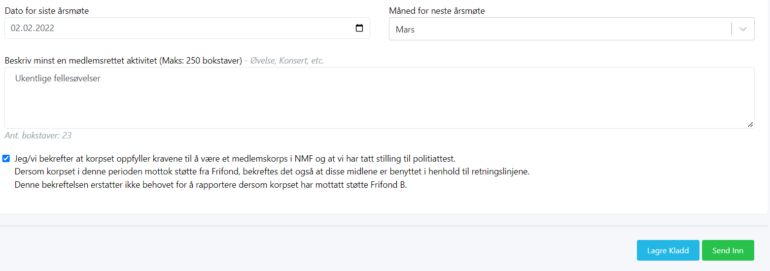
Årsrapporten kan fylles ut av hvem som helst, og en kan lagre som en kladd og andre kan jobbe videre med den. Men selve innsendingen er det bare leder som kan gjøre.
Dersom det gjøres endringer i medlemslisten eller styreoversikten etter innsendelse, blir årsrapporten ugyldig. Men du trenger ikke begynne helt på nytt, under søknader og rapporter finner du den ugyldige rapporten og kan bruke den som grunnlag for å fylle ut en ny.
Trykk på Grønn +knapp øverst til venstre på «Medlemslisten«.
- Sjekk først om personen ligger inne i medlemsregisteret fra før.
Dette er viktig, for å unngå at man oppretter dubletter (samme person flere ganger). En person som allerede er registrert, skal ikke registreres der på nytt. Da skal samme oppføring benyttes, og knyttes opp mot nytt medlemskap i ditt korps.
- Skriv inn navn, eller søk på fødselsdato ved først å klikke på teksten “fødselsdato” og så skrive inn ønsket dato. Klikk [Søk].
Du får da opp en liste med aktuelle navn, dersom det finnes noen som matcher søket.
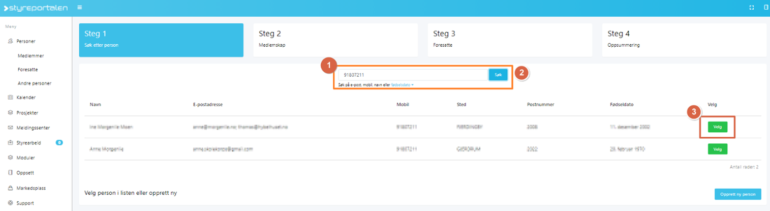
Dersom en av disse personene er den du er ute etter, klikk [Velg].
Dersom du ikke finner personen i listen, eller hvis søket ikke ga noe resultat, klikk [Opprett ny person] (knapp nederst til høyre).
Får du opp flere alternativer på samme person, kontakt oss så kan vi hjelpe med å finne riktig person.
- Dersom personen ikke finnes i vårt medlemsregister fra før, (f eks en ny aspirant) så må det opprettes et nytt medlem.
Fyll inn alle relevante data i bildet (felter merket * er obligatoriske).
NB – her er det viktig at man i feltene for e-post og mobiltelefon skriver medlemmet sin egen e-post og mobilnummer. De foresatte sine kontaktopplysninger, skal legges på eget kontaktkort for foresatte – ikke på medlemmet selv. Dersom medlemmet ikke har e-post og/eller mobilnummer, kan disse feltene stå tomme.
Dersom korpset ditt har opprettet ‘Egendefinerte felter”, så vil de også dukke opp i dette bildet.
- Trykk på «OPPRETT NYTT MEDLEM»-knappen nede til høyre når du er ferdig med å legge inn all informasjon for å opprette medlemmet i databasen.
Hvordan avslutte medlemskap?
Hent opp medlemmet fra medlemslisten og velg “Avslutt medlemskap”.
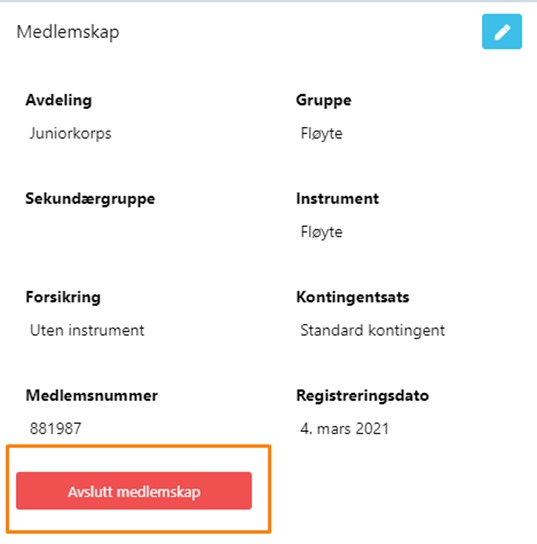
NB! Vær obs på at det ikke er noen kobling mellom eventuelle kontingentkategorier korpset måtte velge å sette opp og medlemskapet i NMF. Dersom korpset har kategori «permisjon» har dette ingen innvirkning på medlemskapet. I vårt medlemsregister kan man kun være medlem eller ikke, og det bestemmes kun av om man står i medlemslisten eller medlemskapet er avsluttet gjennom å velge «avslutt medlemskap».
Opprett en ny person med en bestemt rolle:
For å opprette en ny person med et verv så må en først legge til en person fra NMF sitt medlemsregister eller legge til en ny person. Under medlemskap kan en da velge å sette medlemskapet til «Styret/verv», eller «medlem» dersom man også er utøvende medlem.
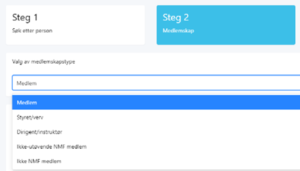
Endre eller legge til styreroller/ verv?
Her kan dere sette opp styret slik dere ønsker, samt definere tilganger knyttet til hver rolle.
For å redigere tilgangene til en aktiv rolle, trykk på den blå redigeringsknappen under den rollen dere ønsker å redigere.
For å opprette en ny rolle, trykk på det grønne +ikonet oppe til høyre.
Velg deretter om rollen skal sitte i styret eller ikke ved å velge å kategorisere rollen som en STYRE-rolle eller en ANDRE-rolle. Forskjellen her er at personer knyttet til en styrerolle vil få tilgang til STYREARBEIDSMODULEN og de i en andre-rolle vil ikke få innsyn i denne modulen. Den fjernes da fra menyvalget.
Hvordan knytte en styrerolle/ verv til et medlem?
Gi rollen til et eksisterende medlem:
Dersom dere har medlemmer i korpset som nå skal tre inn i en styrerolle så kan disse personene knyttes til vervet i Styreportalen slik:
Oppsett → Rolletildeling → «Legg til person»